فهرست مطالب
آیا می خواهید یک لیست برای داده های خود در یک سلول در اکسل ایجاد کنید؟ تو در جای درستی هستی! در اینجا در این آموزش، ما 3 روش منحصر به فرد برای ایجاد لیست در یک سلول را به شما نشان می دهیم.
دانلود کتاب تمرین تمرین
شما می توانید قالب رایگان اکسل را از اینجا دانلود کنید. و خودتان تمرین کنید.
یک لیست در یک Cell.xlsx بسازید
3 روش برای ایجاد لیست در داخل یک سلول در اکسل
بیایید ابتدا با مجموعه داده خود آشنا شویم. مجموعه داده زیر نشان دهنده 5 فیلم نامزد شده در رده بهترین فیلم جایزه اسکار 2022 است.
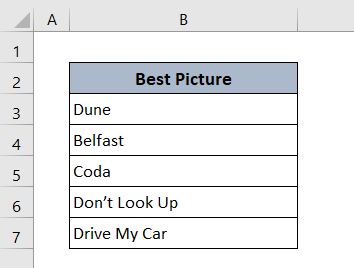
روش 1: ایجاد یک لیست کشویی در یک سلول در اکسل
یک لیست کشویی برای کاربر بسیار مفید است زیرا به انتخاب یک مورد خاص با کلیک کردن از لیست کمک می کند. بنابراین شما نیازی به ایجاد شکستن خط در یک سلول ندارید.
- برای ایجاد یک فهرست کشویی ابتدا نام فیلم ها را در صفحه جدید دیگری با نام <فهرست کرده ام. 3>'List' .
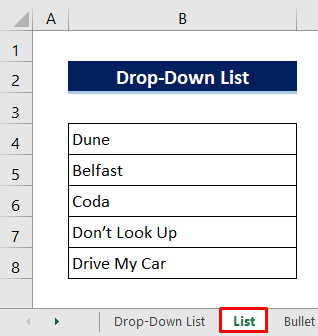
- سپس به صفحه اصلی بروید، جایی که می خواهید <3 را ایجاد کنید>کشوئی
- روی سلول جایی که میخواهید لیست را نگه دارید، کلیک کنید.
- بعداً، به صورت زیر کلیک کنید:
داده > ابزارهای داده > اعتبارسنجی داده > Data Validation
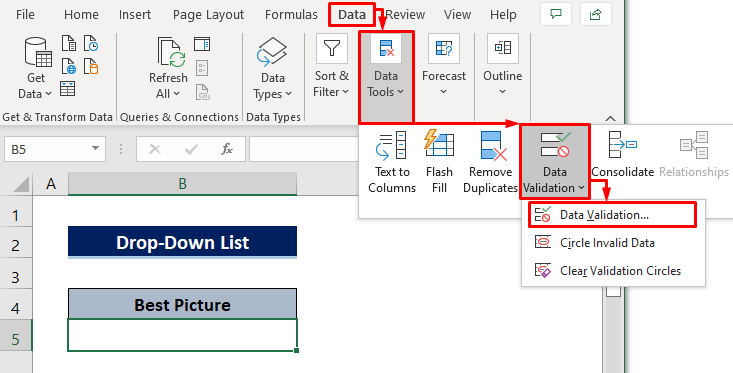
- به زودی پس از کادر گفتگوی Data Validation باز می شود.
- <3 را تشکیل دهید>تنظیم بخش ، List را از Allow
- پس از آن فشار دهید Open را فشار دهیدicon از کادر Source سپس کادر محاوره ای دیگری برای انتخاب محدوده ظاهر می شود.
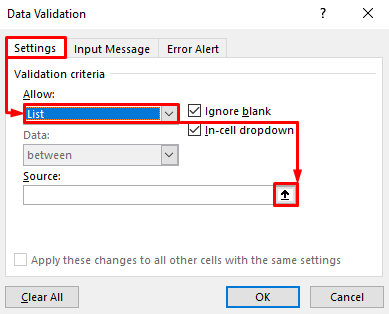
- در این لحظه، فقط به صفحه List بروید و محدوده داده را با کشیدن آن با ماوس خود انتخاب کنید. یک مستطیل d متوقف انتخاب شما را برجسته می کند.
- در نهایت، فقط کلید Enter <14 را بزنید>
- اینجا کاری برای انجام دادن نیست، فقط OK را فشار دهید.
- ایجاد لیست پستی در اکسل (2 روش)
- چگونه لیست الفبایی ایجاد کنیم در اکسل (3 روش)
- یک لیست جدا شده با کاما در اکسل بسازید (5 روش)
- دوبار کلیک کنید روی سلولی که می خواهید لیست را ایجاد کنید.
- سپس کلیک کنید به عنوان به شرح زیر است: درج > نمادها > نماد
- سپس فقط Insert را فشار دهید.
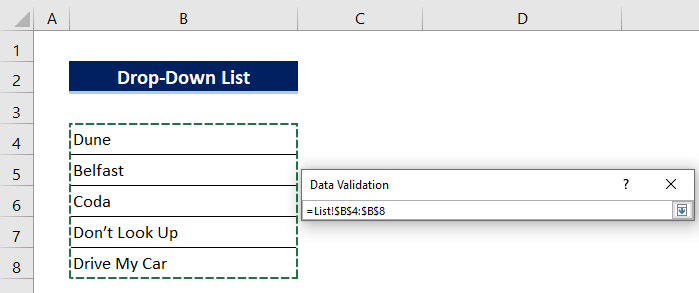
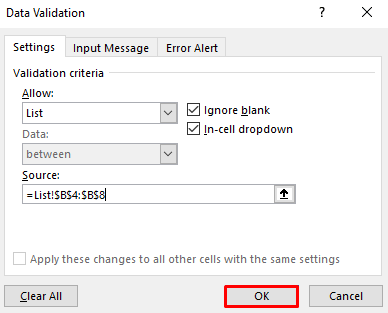
سپس شما یک نماد کشویی را در سمت راست سلول خواهید دید.
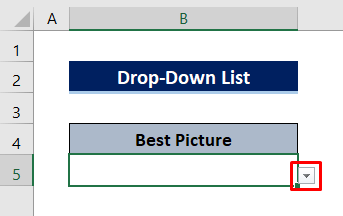
اگر روی آن کلیک کنید، همه موارد انتخاب شده را به عنوان نشان می دهد. یک لیست. یک مورد را انتخاب کنید سپس سلول فقط آن مورد را نشان می دهد.
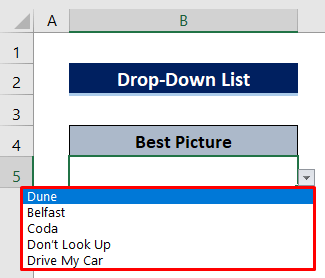
من Dune را انتخاب کرده ام.
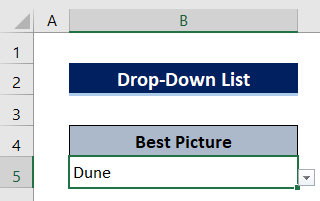
خواندنی های مشابه
روش 2: ایجاد یک گلوله یا Number List در داخل یک سلول در Excel
اکنون یاد می گیریم که چگونه یک Bullet list یا Number list در یک سلول در Excel ایجاد کنیم. بنابراین ما باید در این روش خط را بشکنیم.
به زودی یک کادر محاوره ای دریافت خواهید کرد که نمادهای زیادی را به شما نشان می دهد. Bullet را انتخاب کنید نماد از نمودار یا می توانید کد کاراکتر را در جستجوی همانطور که در تصویر زیر نشان داده شده است تایپ کنید و شما را مستقیماً به کاراکتر می برد.
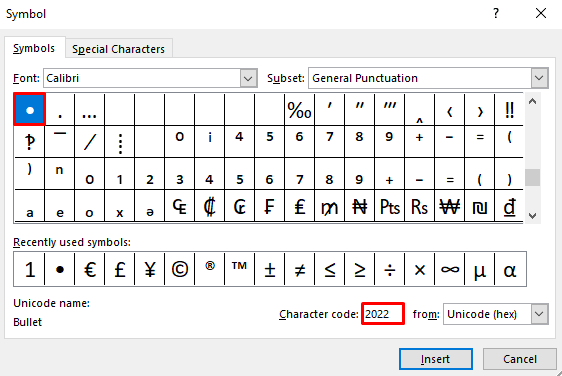
- اگر می خواهید لیستی با اعداد ایجاد کنید، فقط نویسه Number را انتخاب کنید از نمودار.
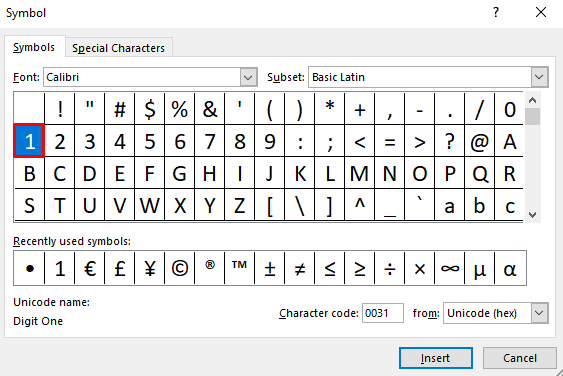
اکنون نویسه Bullet با موفقیت درج شد.
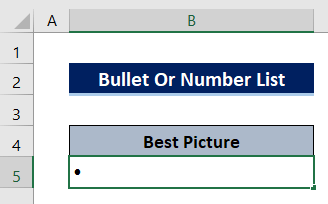
- پس از آن، نام مورد را تایپ کنید یا می توانید از برگه یا برنامه دیگری کپی کنید.
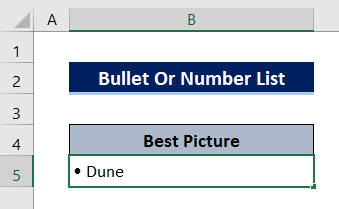
- بعد، برای شکستن خط Alt+Enter را روی صفحه کلید خود فشار دهید.
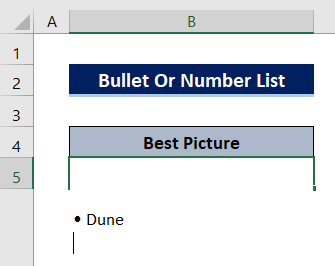
- اکنون برای وارد کردن دوباره کاراکتر Bullet ، می توانید آن را مانند مراحل قبلی درج کنید یا به سادگی می توانید از خط قبلی در سلول کپی کنید.
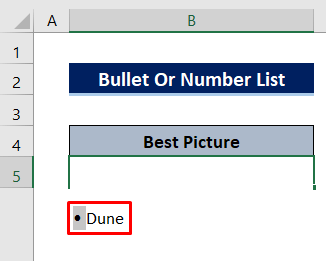
- دوباره نام مورد دیگری را تایپ یا کپی کنید و این مراحل را تا پایان لیست خود ادامه دهید.
- سپس فقط دکمه Enter را فشار دهید
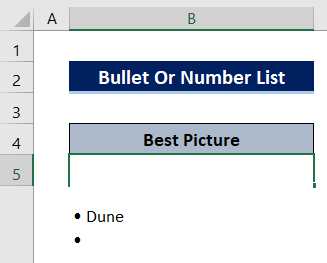
- در نهایت ، مکان نما را روی نام سطرها نگه دارید' حاشیه پایین o در سلول و سپس فقط روی ماوس دوبار کلیک کنید و ردیف به طور خودکار گسترش می یابد تا با سلول مطابقت داشته باشد.
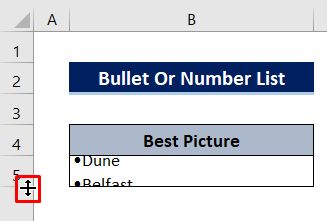
کل لیست اکنون است در Cell B5 با نویسه Bullet قرار میگیرد.
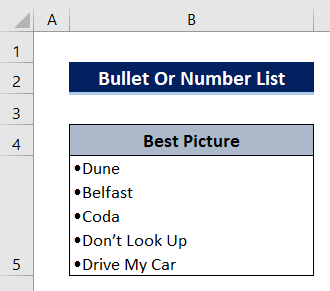
روش 3: جایگذاری فهرستی در سلولی از برنامه دیگری در اکسل
بهجای تایپ دستی نامها، میتوانید لیست را از برنامه دیگری مانند MS Word کپی کنید،سند متنی، نوت بوک، صفحه وب، و غیره .
به تصویر زیر نگاه کنید، من فهرستی از آن فیلم ها را در MS Word تهیه کرده ام.
- ابتدا لیست را با استفاده از دستور Ctrl+C روی صفحه کلید خود کپی کنید.
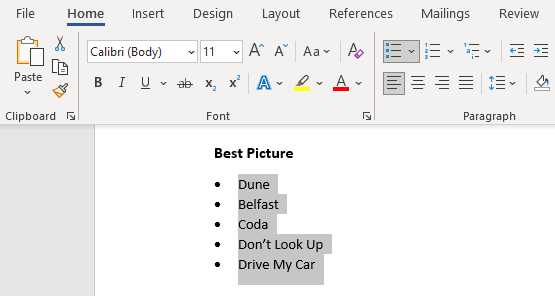
- سپس روی سلولی که می خواهید لیست را در آنجا کپی کنید، دوبار کلیک کنید .
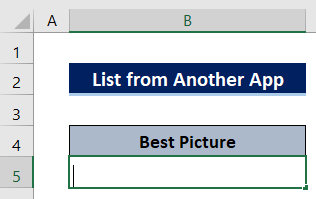
- و سپس به سادگی لیست را با استفاده از Ctrl+ کپی کنید. دستور V را روی صفحه کلید خود فشار دهید و Enter را فشار دهید
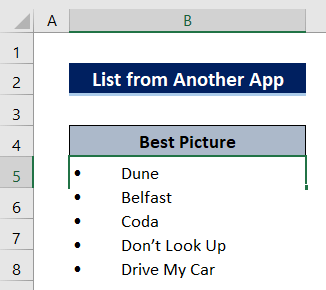
- در نهایت، باید دوبار روی موش خود روی نام ردیف حاشیه پایین سلول کلیک کنید تا سلول گسترش یابد.
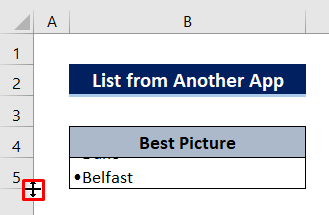
و اکنون لیست موجود در یک سلول آماده است.
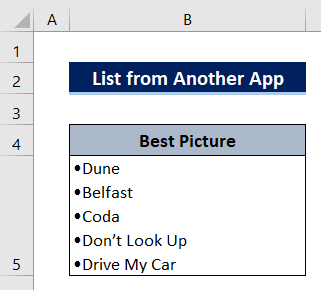
نتیجهگیری
امیدوارم رویههایی که در بالا توضیح داده شد به اندازه کافی خوب باشند تا فهرستی در یک سلول ایجاد شود. در اکسل هر گونه سوالی را در بخش نظرات بپرسید و لطفاً بازخورد خود را به من بدهید.

